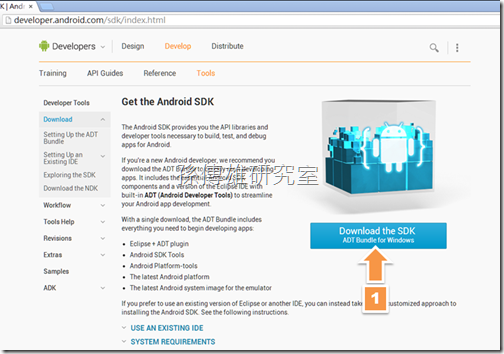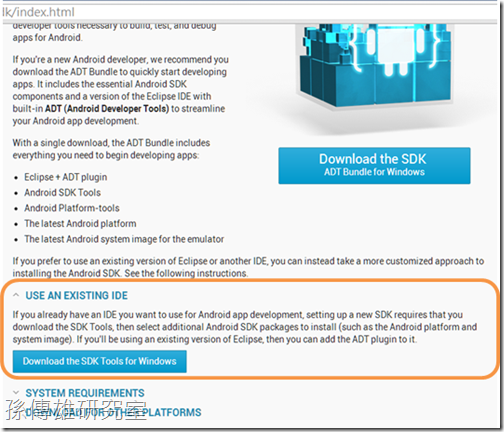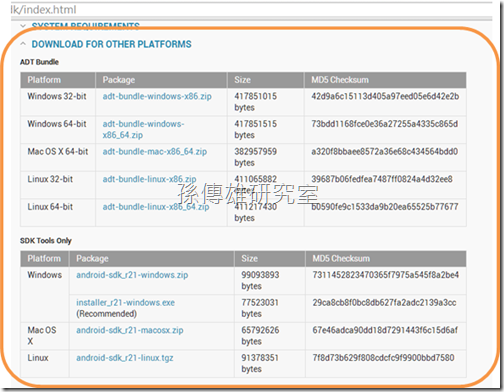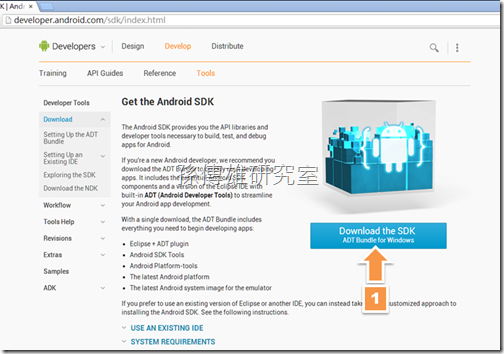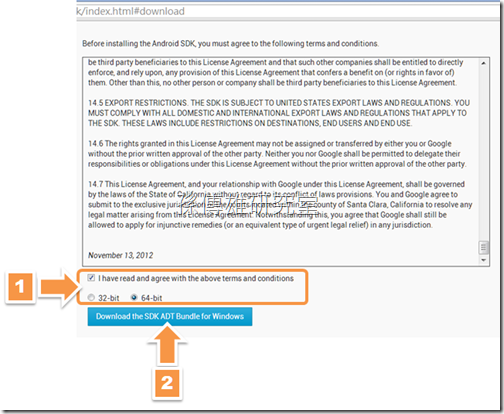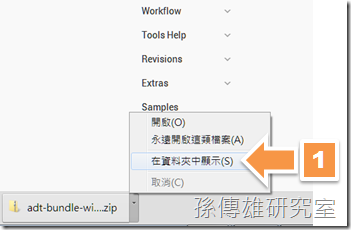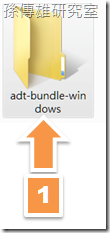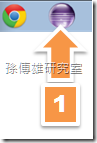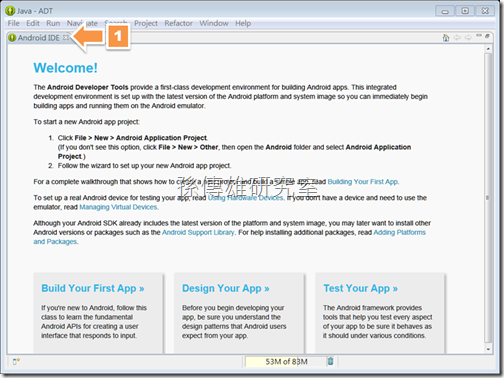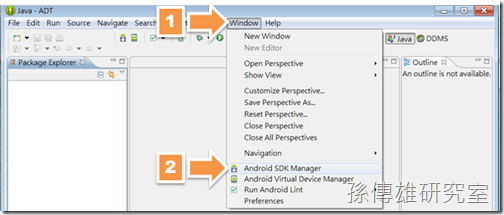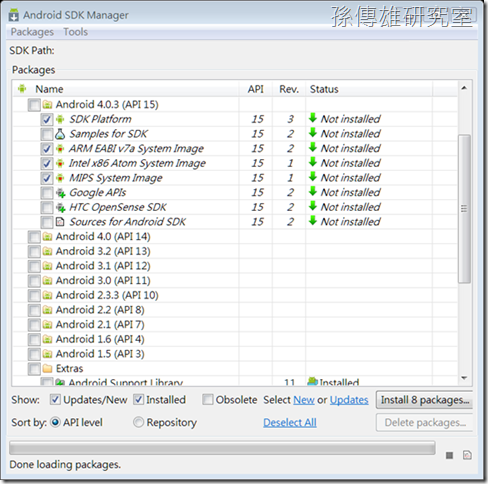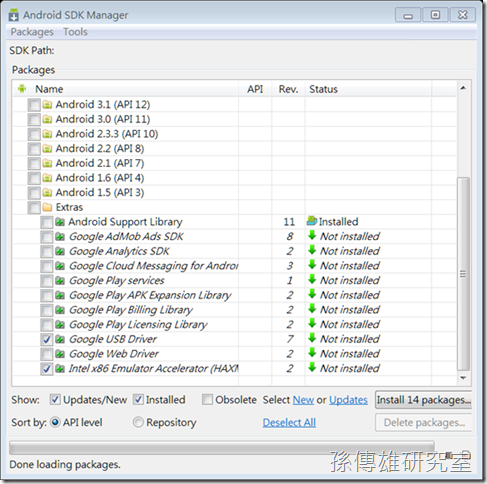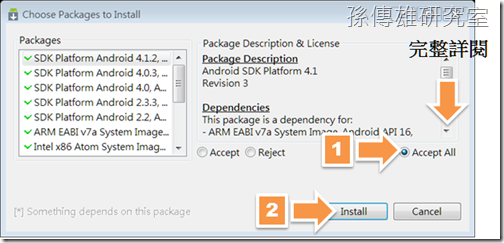Android 4.2 SDK
新版 Android SDK 下載安裝中文教學課程講義,歡迎延伸點閱!
我們的《Android 手機應用程式開發教學課程免費講義》網路讀者俱樂部會員(請點選此連結),歡迎您的加入,謝謝!
我們編寫的 Android SDK 教學課程講義目前網路連載發表有:Android手機程式開發教學講義懶人包、Android 教學講義第一講、Android 教學講義第二講、Android 教學講義第三講、Android 教學講義第四講、Android 教學講義第五講、Android 教學講義第六講、Android 教學講義第七講上篇、Android 教學講義第七講下篇、Android 2.3補充教材1、Android 2.3補充教材2、Android 3.0平板電腦完整功能搶先看(From T-Mobile)、Android 3.0 平板電腦應用程式開發:第一講、Android 3.0 SDK 正式版登場、Android 嵌入式系統最新開發應用 - SAAB IQon 車用電腦、Android 2.3 補充教材3、Android 3.0 平板電腦應用程式開發:第二講、Android 教學講義第八講上篇、Android 教學講義第八講中篇(1)、Android 4.0 SDK 開發功能介紹與下載網址、 Android 4.0 SDK 下載安裝完整教學、 Android 4.0 模擬器安裝設定教學課程講義、Android 4.0 的 Holo theme 佈景主題介紹與設定教學課程講義、Android 4.2 升級功能簡介、Android 4.2 SDK & ADT Bundle 下載安裝教學、2013年第1講: Android Application Project 之建立、2013年最新 Android Studio 開發工具下載安裝教學、最新 Android App 網路連線程式設計範例 (第一講) - Volley HTTP Library 入門教學、Android App 與 Android Application Project 是什麼?、Android 4.4 KitKat 與 Android 4.4 SDK 開發功能介紹、Android SDK 下載安裝中文教學課程講義 ( 2013年11月新版,ADT Bundle )
以下為本篇 Android 教學講義的開始。
Android 4.2 作業系統已於今年 ( 2012 年 ) 的 10 月 2 9 日正式發表, Google 也在同一時刻同步推出了全新搭載 Android 4.2 作業系統的智慧型手機 Nexus 4 、十吋平板電腦 Nexus 10 ,以及支援 3G 行動上網的七吋平板電腦 Nexus 7 (32GB + 行動上網版本) 等行動裝置設備。
然而, Android 4.2 SDK 在當時其實並沒有隨著 Android 4.2 作業系統的發佈而同步推出。
因此,有許多對於 Android 手機應用程式開發感到興趣的讀者朋友或許如同我們般,每天仍熱切等待著 Android 4.2 SDK 的正式推出。
Android 並沒有讓全球眾多的 Android 手機應用程式開發者失望!
Android 4.2 SDK 已在 2012 年 11 月 14 日正式於 Android Developers 官網推出了。
雖然, Android 4.2 作業系統可能只是 Android 4.1 作業系統強化下的小改版本,但是,我們卻認為 Android 4.2 SDK 對於 Android 的未來發展來說,可能是具有舉足輕重的關鍵角色。
原因無它,因為 Android 作業系統在今年 (2012年) 第三季的全球智慧型手機作業系統出貨量,它已達當季全球所有智慧型手機作業系統出貨量的百分之七十五 ( 資料來源:chinese.engadget.com ),同一季 Android 作業系統在中國大陸智慧型手機市場的市佔率更高達九成 ( 資料來源:thenextweb.com )
若以上述數據推論,由於,Android 作業系統目前可能已逐步地站穩了智慧型手機作業系統市場的全球領導地位,因此,Android 手機應用程式開發者或許比過去更能在此市場基礎之上,發揮所長與實現想法。
更進一步地說,我們如果以目前 Android 作業系統在全球的日益增長之現狀來看,它的普及可能將有助於帶動更多的智慧型手機與平板電腦應用程式的開發者,更積極地投入於 Android 手機應用程式的開發。
反過來說,當 Android 手機應用程式的數量與品質逐日提昇,似乎也可以強固 Android 作業系統與相關行動裝置硬體設備的市場領導地位。
另一方面,自 Android 4.0 SDK 推出以後, Andorid 4.x 手機應用程式開發專案其實已可具備一系列完整、友善且獨特的新式 Android 原生使用者介面, Android 官方將其稱之為 Pure Android (純粹的 Android )。
這一系列以 Holo 佈景主題為首的新式 Android 原生使用者介面,它能讓 Android 手機應用程式開發者更有效率地去開發出貼近 Android 4.x 智慧型手機或者 Android 4.x 平板電腦使用者之操作需求與使用者體驗 ( User Experience ) 的使用者介面。
歸納言之,相較於兩、三年前來說,現今的 Android 手機應用程式開發者或許可以在一個更成熟的市場基礎以及更便利的 Android SDK 應用程式開發工具軟體之中,構築出屬於自己的 Android 手機應用程式開發之願景與希望。
而 Android 4.2 SDK 正是在此關鍵時刻所推出的一個版本。
其實, Android 官方近年來除了積極擴展 Android 作業系統的全球版圖之外,似乎也相當持續地重視 Android SDK 應用程式開發工具軟體 ( 主要包括 Android SDK 與 ADT ) 的發展。
除了Android SDK ( Android Software Development Kit ) 本身多半會隨著 Android 作業系統更迭而推出相對應的 Android SDK 版本之外,與 Android SDK 配合的 ADT ( Android Development Tools ) 更是發展迅速。
猶記在兩年多前,本研究室在中時部落格之中發表了一篇名為『 Android SDK 下載安裝中文教學課程講義』,那時的 ADT ( Android Development Tools ) 版本號碼還只是不到正式版本的 0.97 ,但到了現在的最新版本 ADT ( Android Development Tools ) 之版本號碼已為 21 。
ADT ( Android Development Tools ) 的版本在短短地兩年多的時日間,大幅度地進化了二十一個正式版本。
此一歷程或許也可以證明 Android 官方對於Android SDK 應用程式開發工具軟體的重視與努力。
由於,我們為了讓大家更暸解目前 Android SDK 應用程式開發工具軟體之現況,因此,我們在以下的講義內容中,便要開始針對於如何下載安裝目前 ( 2012年11月 ) 最新的 Android SDK 應用程式開發工具軟體 (主要包括 Android SDK 與 ADT ) ,進行深入的介紹與說明。
以下為本篇講義之七項主軸:
- Android SDK 以及 ADT ( Android Development Tools ) 之介紹
- ADT Bundle ( Android Development Tools Bundle ) 之介紹
- Android SDK 應用程式開發工具軟體的作業系統需求
- ADT Bundle ( Android Development Tools Bundle ) 之下載
- ADT Bundle ( Android Development Tools Bundle ) 之解壓縮
- ADT Bundle ( Android Development Tools Bundle ) 之首次開啟
- Android SDK 版本檔案之下載安裝
Android SDK 以及 ADT ( Android Development Tools ) 之介紹
閱讀至此,身為 Android 手機應用程式開發初學者的您,可能還無法明確地區分 Android SDK 以及 ADT ( Android Development Tools ) 之不同。因此,我們引述本研究室先前所寫過的網路講義說明如下:
- Android SDK 其實是包括了開發 Android 手機應用程式所需的相關 Android APIs ( 又稱為 Framework APIs 或 Android SDK APIs ) 與核心工具。
至於,所謂的 Android APIs ( Application Programming Interface ) 是指:Android 所提供的一組開發者在開發 Android 手機應用程式時所會用到的程式介面,它是做為 Android 手機應用程式與 Android 作業系統底層相互溝通之用。它裡頭主要包括了一系列的核心套件 ( packages ) 與類別 ( classes )等程式開發元件。
簡而言之,它就是 Android 應用程式框架 ( Application Framework ) 所提供的一系列程式開發元件,所以它又稱為 Framework APIs 。
因為,Android 手機應用程式開發者可以使用這一系列的 Android APIs 進行 Android 手機應用程式的開發工作,因此,它讓大部份的開發者省卻了理解 Android 作業系統底層之程式架構的時間與精力。
請您注意!不同的 Android 作業系統皆有各自的 Android APIs 版本。其版本相對應之數字識別代號,則稱為 API Level 。
開發者可以在自己的開發環境之中,下載安裝不同 Android 作業系統所支援的 Android APIs 。
此外,當他建立 Android 手機應用程式開發專案時,則需在這些已下載安裝的 Android APIs 當中,指定該專案的最低 Android API Level 需求。
通常而言,新版本的 Android 作業系統多數皆能夠相容支援於舊版本的 Android APIs ,但是,舊版本的 Android 作業系統則不一定能夠相容支援於新版本的 Android APIs 。
- 如同編輯其它應用程式般,Android 手機應用程式開發者除了需要 Android APIs 外,您還需要一個能夠實際提供編輯操作的程式編輯器軟體。
在此要特別強調地是: Android 官方並沒有推出專屬 Android 手機應用程式開發的程式編輯器軟體。
但是,在安裝相關外掛開發套件之下,Java 應用程式開發者常用的 Eclipse、IntelliJ、NetBeans、甚至是命令列 ( Command line ) 等…,它們皆可以作為 Android 手機應用程式開發專案的程式編輯器。
特別是, Android 本身有釋出支援 Eclipse 的官方外掛開發套件,稱之為 ADT ( Android Development Tools , 又名 ADT Plugin for Eclipse ) 。
因此,大多數的 Android 手機應用程式開發者最常用的開發環境就是裝有 ADT ( Android Development Tools ) 的 Eclipse 。
我們認為對於 Android 手機應用程式開發的初學者而言,大家除了需要學習如何在 Java 程式碼當中運用 Android APIs 外,或許還需要深入學習如何操作裝有 ADT ( Android Development Tools ) 的 Eclipse 。
ADT Bundle ( Android Development Tools Bundle ) 之介紹
雖然, Android SDK 、 ADT ( Android Development Tools ) 以及 Eclipse 皆可免費讓 Android 手機應用程式開發者自行下載安裝。
但是,由於 Android 官方在過去可能是希望大家有更多權力去選擇自己想要的 Android 手機應用程式開發環境,因此,他們並沒有提供統一的安裝檔案給大家下載,亦即 Android SDK 、 ADT ( Android Development Tools ) 以及程式編輯器軟體皆需個別下載安裝。
然而,此種開放且自由的美意,似乎反而造成少數想進入或剛進入 Android 手機應用程式開發領域的開發者之些許不便。
因此, Android 官方在此次除了推出最新版本的 Android 4.2 SDK 與 ADT ( Android Development Tools ) r21 之外,還順勢推出了全新的 ADT Bundle ( Android Development Tools Bundle ) ,藉以減化 Android SDK 應用程式開發工具軟體之下載安裝步驟。
更進一步地說,因為, ADT Bundle ( Android Development Tools Bundle ) 的主要目的是在於將 Android SDK 、 ADT ( Android Development Tools ) 以及 Eclipse 的所有檔案統一壓縮在一起。
此一舉措能讓 Andriod 手機應用程式開發者在 Android Developers 官網中直接免費下載此壓縮檔案,並且解壓縮後便可以直接初步使用。
所以,此法或許可以減少 Android 手機應用程式開發者初次下載安裝 Android SDK 、 ADT ( Android Development Tools ) 以及 Eclipse 的時間與步驟。
據 Android Developers 官網所示, ADT Bundle ( Android Development Tools Bundle ) 主要預先壓縮了以下五個重要項目:
- Eclipse 並已預先整合了 ADT ( Android Development Tools )
- Android SDK 工具 ( Android SDK Tools )
- Andorid SDK 平台工具 ( Android Platform-tools )
- 最新版本的 Android SDK 平台 ( The latest Android platform )
- 最新的 Android 模擬器之 Andorid 作業系統映像檔案 ( The latest Android system image for the emulator )
由此可知, Android 手機應用程式開發者除了 JDK ( Java Development Kit ) 需另行預先安裝之外,過去在安裝步驟中的其餘檔案項目多半已壓縮至 ADT Bundle ( Android Development Tools Bundle ) 之中。
不過,由於,在 ADT Bundle ( Android Development Tools Bundle ) 之中僅會預設搭載 Android SDK 之最新版本 ( 目前 ( 2012年11月 ) 為 Android 4.2 SDK ) ,因此,若 Android 手機應用程式開發者需要其它版本的 Android SDK,則仍需另行開啟 Android SDK Manager 進行額外的 Android SDK 版本檔案之下載安裝。
還有, ADT Bundle ( Android Development Tools Bundle ) 目前 ( 2012年11月 ) 所壓縮的 Eclipse 之版本似乎為 3.8 版,假若您已習慣使用 Eclipse 4.0 以上版本的話,則您或許可以進行原本的 Android SDK 應用程式開發工具軟體之下載安裝步驟。
Android SDK 應用程式開發工具軟體的作業系統需求
當您準備開始學習如何下載安裝 ADT Bundle ( Android Development Tools Bundle ) 之前,我們先引述 Android Developers 官網之說明, Android SDK 應用程式開發工具軟體支援的作業系統如下:
- Windows XP ( 32位元 ) 、 Vista ( 32或64位元 ) 或者 Windows 7 ( 32或64位元 )
- Mac OS X 10.5.8 或更新的版本 ( 只能在 x86 硬體上執行 )
- Linux ( 已在 Ubuntu Linux ( Lucid Lynx ) 測試過 )
並且,上述的作業系統皆需預先安裝 JDK ( Java Development Kit ) 。
關於 JDK ( Java Development Kit ) 的安裝步驟,您或許可以點閱本研究室先前所撰寫的文章。
接下來,本研究室將以逐步詳解的方式,向各位剛接觸 Android 手機應用程式開發的初學者說明如何下載安裝 ADT Bundle ( Android Development Tools Bundle ) 。
另外,在此要強調的是,因為本研究室是以大家常用之 Windows 作業系統為操作講解的環境,因此,有些部份可能會與在 Linux 或 Mac OS X 作業系統當中有所差異。
ADT Bundle ( Android Development Tools Bundle ) 之下載
首先,您需要下載 ADT Bundle ( Android Development Tools Bundle ) ,請您先打開您的網頁瀏覽器並在網址列中鍵入 http://developer.android.com/sdk/index.html ,以便連結進入 Android Developers 官網所提供的 Android SDK 下載主頁之中。 ( 如下圖箭頭1處所示 )
當您連結進入 Android Developers 官網所提供的 Android SDK 下載主頁之中,您會發現在此頁面的右上側有一個大型按鈕,按鈕上面的大字寫著 Download the SDK。
而在此大字之下又有一行小字寫著 ADT Bundle for Windows。
沒錯!此處便是 ADT Bundle ( Android Development Tools Bundle ) 之下載處。 ( 如下圖箭頭1處所示 )
由於,有不少熟悉 Java 程式語言的讀者朋友,在先前可能已單獨安裝過 Eclipse 。
因此, Android Developers 官網也很貼心地為已經單獨安裝過 Eclipse 或者習慣使用原本的 Android SDK 應用程式開發工具軟體之下載安裝步驟的讀者朋友,在其 Android SDK 下載主頁之中,提供原有的 Android SDK Tools 檔案之下載連結。 ( 如下圖方框處所示 )
不過,如先前所述,若您是使用原本的 Android SDK 應用程式開發工具軟體之下載安裝步驟,您可能需要分別下載安裝 Android SDK 、 ADT ( Android Development Tools ) 以及 Eclipse 。
另外, Android Developers 官網也在 Android SDK 下載主頁之下方,列示了各種作業系統版本的 ADT Bundle ( Android Development Tools Bundle ) 及 Android SDK Tools 檔案之下載連結,讓大家可以進行挑選下載安裝。 ( 如下圖方框處所示 )
當然,若您確定要下載安裝 ADT Bundle ( Android Development Tools Bundle ) 時,請您再回到 Android Developers 官網的 Android SDK 下載主頁之上方,並按下”Download the SDK ( 小字為 ADT Bundle for Windows )” 按鈕,以便進行下載 ADT Bundle ( Android Development Tools Bundle ) 之動作。 ( 如下圖箭頭1處所示 )
當您按下”Download the SDK ( 小字為 ADT Bundle for Windows )”按鈕之後,您會看到下載 ADT Bundle ( Android Development Tools Bundle ) 之使用條款說明,請您務必要完整詳閱此使用條款說明。
若您已完整詳閱且同意遵守 ADT Bundle ( Android Development Tools Bundle ) 之使用條款說明後,則需勾選該使用條款說明之下的 “I have read and agree with the above terms and conditions”項目。
此外,您還需挑選您要下載的 ADT Bundle ( Android Development Tools Bundle ) 之 32-bit 或 64-bit 版本。若您的 Windows 作業系統為六十四位元的話,則您或許可以挑選下載 “64-bit” 版本的 ADT Bundle ( Android Development Tools Bundle ) 。( 如下圖箭頭1處所示 )
當上述之步驟皆完成後,請您直接按下“Download the SDK ADT Bundle for Windows”按鈕。 ( 如下圖箭頭2處所示 )
ADT Bundle ( Android Development Tools Bundle ) 之解壓縮
當 ADT Bundle ( Android Development Tools Bundle ) 壓縮檔案下載完成後,請您先至您指定儲存該檔案之資料夾之中。(如下圖箭頭1處所示,此步驟可能會因您所使用的網頁瀏覽器之不同而有所差異)
接著,請您點選該資料夾中那個已下載儲存的 ADT Bundle ( Android Development Tools Bundle ) 壓縮檔案,並按右鍵且點選”解壓縮全部”選項,以便將此 ADT Bundle ( Android Development Tools Bundle ) 壓縮檔案進行解壓縮之動作。 ( 如下圖箭頭1處所示 )
當您將 ADT Bundle ( Android Development Tools Bundle ) 壓縮檔案解壓縮完成後,請您點擊開啟解壓縮完成後之資料夾。 ( 如下圖箭頭1處與箭頭2處所示 )
此 ADT Bundle ( Android Development Tools Bundle ) 壓縮檔案解壓縮完成後之資料夾中,預設會包括兩個資料夾:分別名為 eclipse 以及 sdk 。
請您點擊開啟”eclipse” 資料夾。 ( 如下圖箭頭1處所示 )
當點擊打開”eclipse”資料夾後,您會看到所有 eclipse 資料夾當中的程式檔案與其子資料夾。
由於,ADT Bundle ( Android Development Tools Bundle ) 已預先壓縮了以下五個重要項目:
- Eclipse 並已預先整合了 ADT ( Android Development Tools )
- Android SDK 工具 ( Android SDK Tools )
- Andorid SDK 平台工具 ( Android Platform-tools )
- 最新版本的 Android SDK 平台 ( The latest Android platform )
- 最新的 Android 模擬器之 Andorid 作業系統映像檔案 ( The latest Android system image for the emulator )
因此,您其實到此已完成了ADT Bundle ( Android Development Tools Bundle ) 下載安裝之基本工作,並且,只要直接點擊該資料夾當中的”eclipse”執行檔圖示,即可開啟 Eclipse 並開始進行 Android 手機應用程式的開發工作。
ADT Bundle ( Android Development Tools Bundle ) 之首次開啟
不過,我們建議您或許可以將 eclipse 執行檔之捷徑放置於您的 Windows 工作列之中,以方便您日後可以直接在 Windows 工作列開啟 Eclipse 。
放置的方法很簡單,您只需要直接將”eclipse”執行檔圖示拖曳至”Windows”工作列即可。 ( 如下圖所示 )
接著,請您直接點擊該”eclipse”執行檔圖示,以便開啟 Eclipse。 ( 如下圖箭頭1處所示 )
當您點擊”Windows”工作列上的 ”eclipse”執行檔圖示之後,若是曾經使用過 Eclipse 的您可能會發現螢幕中出現的第一個畫面,並非原本的 Eclipse 之應用程式圖樣,而是 Android Developers Tools 的應用程式圖樣。 ( 如下圖所示 )
我們猜想此一變化可能是 ADT Bundle ( Android Development Tools Bundle ) 之中的 Eclipse 為 Android 的專屬客製化版本,因此,原本的 Eclipse 應用程式圖樣已被更換成 Android Developers Tools 的應用程式圖樣。
當您剛開啟 Eclise 時,它需要您指定一個新專案的工作目錄資料夾。
若您為 Android 手機應用程式開發的初學者的話,則您或許可以先使用預設之資料夾路徑並按下”OK”按鈕即可。 ( 如下圖箭頭1處所示 )
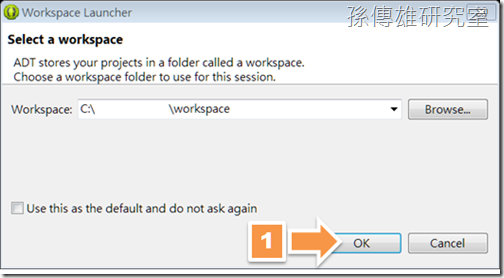
當出現 Eclipse 的主畫面後,如果您為首次開啟此 ADT Bundle ( Android Development Tools Bundle ) 所包括之 Eclipse 的話,您會看到 ADT Bundle ( Android Development Tools Bundle ) 的歡迎畫面,而非曾經使用過 Eclipse 的您所看過的 Eclipse 歡迎畫面。
而且,在此的 Eclipse 可能因為是 Android 的專屬客製化版本之故,所以,而被稱之為 Android IDE 。
您可以在閱讀 ADT Bundle ( Android Development Tools Bundle ) 的歡迎畫面之內容後,將該歡迎畫面關閉。 ( 如下圖箭頭1處所示 )
當您關閉 ADT Bundle ( Android Development Tools Bundle ) 的歡迎畫面之後,您會看到 Eclipse 的主畫面。 ( 如下圖箭頭1處所示 )
Android SDK 版本檔案之下載安裝
由於,如我們先前所述:『在 ADT Bundle ( Android Development Tools Bundle ) 之中僅會預設搭載 Android SDK 之最新版本 ( 目前為 Android 4.2 SDK ) 。』
因此,若您需要其它版本的 Android SDK 時,則仍需另行開啟 Android SDK Manager 進行額外的 Android SDK 版本檔案之下載安裝,其步驟如下所述。
首先,請您請您在”Eclipse”主畫面之中,點選”Window”下拉式功能表當中的”Android SDK Manager ”選項。 ( 如下圖箭頭1處與箭頭2處所示 )
當出現”Android SDK Manager ”對話視窗時,您會發現 Android SDK Tools 、 Android SDK Platform-tools 以及 Android 4.2 ( API 17 ) 的部份套件項目已被安裝。 ( 如下圖所示 )
您若需要其它版本的 Android SDK 套件項目,則您或許可以參考下面五張畫面擷圖中之勾選項目,進行其它版本的 Android SDK 套件項目之安裝。
當然,以下五張畫面擷圖中有勾選項目僅是我們所列舉供大家參考之套件項目,您仍可以依您的實際需求進行更完整的 Android SDK 套件之安裝。
Android 4.1.2 ( API 16 ) 之勾選項目。 ( 如下圖所示,此僅供參考 )
Android 4.0.3 ( API 15 ) 之勾選項目。 ( 如下圖所示,此僅供參考 )
Android 4.0 ( API 14 ) 之勾選項目。 ( 如下圖所示,此僅供參考 )
Android 2.3.3 ( API 10 ) 之勾選項目。 ( 如下圖所示,此僅供參考 )
Android 2.2 ( API 8 ) 之勾選項目。 ( 如下圖所示,此僅供參考 )
Extras 之勾選項目。 ( 如下圖所示,此僅供參考 )
若在 Extras 之中的 Android Support Library 套件項目被標註為未安裝 ( Not installed ) 之狀態時,建議也要勾選該項目進行安裝。
不過,因為在下圖中的 Android Support Library 套件項目已被標註為已安裝 ( Installed ) 之狀態,所以無需再進行勾選安裝此項目。
當您勾選完成所要下載安裝之項目後,請您按下 “Install xx packages” 按鈕。 ( 如下圖箭頭1處所示 )
當出現”Choose Packages to Install”對話視窗時,請您先完整詳閱各安裝套件項目之使用條款說明。
若您同意遵守這些使用條款說明,請點選”Accept All”選鈕 ( 如下圖箭頭1處所示 ) ,並按下”Install”按鈕。 ( 如下圖箭頭2處所示 )
當所有下載安裝程序完畢後,請您按下”Android SDK Manager ”對話視窗之右上角的”X”按鈕,以便關閉對話視窗。 ( 如下圖箭頭1處所示 )
此時,您已完成了 ADT Bundle ( Android Development Tools Bundle ) 之下載安裝工作。
未來,本研究室將會再透過網路教學講義的方式,教導大家如何 ADT Bundle ( Android Development Tools Bundle ) 去建立一個全新的 Android 手機應用程式開發專案。
此篇網路教學講義就在此結束,感謝您的閱讀!
此篇講義的主要參考文獻來源:Android Developers 官網
如果您對於Android手機應用程式開發有興趣,歡迎閱讀我們在網路上發表的Android手機應用程式開發教學系列講義。
我們編寫的 Android SDK 教學課程講義目前網路連載發表有:Android手機程式開發教學講義懶人包、Android 教學講義第一講、Android 教學講義第二講、Android 教學講義第三講、Android 教學講義第四講、Android 教學講義第五講、Android 教學講義第六講、Android 教學講義第七講上篇、Android 教學講義第七講下篇、Android 2.3補充教材1、Android 2.3補充教材2、Android 3.0平板電腦完整功能搶先看(From T-Mobile)、Android 3.0 平板電腦應用程式開發:第一講、Android 3.0 SDK 正式版登場、Android 嵌入式系統最新開發應用 - SAAB IQon 車用電腦、Android 2.3 補充教材3、Android 3.0 平板電腦應用程式開發:第二講、Android 教學講義第八講上篇、Android 教學講義第八講中篇(1)、Android 4.0 SDK 開發功能介紹與下載網址、 Android 4.0 SDK 下載安裝完整教學、 Android 4.0 模擬器安裝設定教學課程講義、Android 4.0 的 Holo theme 佈景主題介紹與設定教學課程講義、Android 4.2 升級功能簡介、Android 4.2 SDK & ADT Bundle 下載安裝教學、2013年第1講: Android Application Project 之建立、2013年最新 Android Studio 開發工具下載安裝教學、最新 Android App 網路連線程式設計範例 (第一講) - Volley HTTP Library 入門教學、Android App 與 Android Application Project 是什麼?、Android 4.4 KitKat 與 Android 4.4 SDK 開發功能介紹、Android SDK 下載安裝中文教學課程講義 ( 2013年11月新版,ADT Bundle )
喜歡閱讀我們的講義嗎?歡迎加入我們所成立的《Android 手機程式開發教學課程免費講義》網路讀者俱樂部會員(請點選此連結),謝謝!
著作權聲明
Android 4.2 SDK & ADT Bundle 下載安裝教學 第一版本完成日:2012年11月27日
本講義之內文、排版等著作權或其他智慧財產權歸屬 孫傳雄 與 孫傳雄研究室 所有,非經書面同意禁止任何形式之翻印、全文轉貼或者授課使用行為。但例外允許在網際網路上引用此講義之網址連結。
本講義之內文所提及或者引用的公司名稱、產品名稱以及所引用的文字、商標、Youtube短片、產品相片或者網站頁面,均為其所屬公司所擁有,特以聲明。